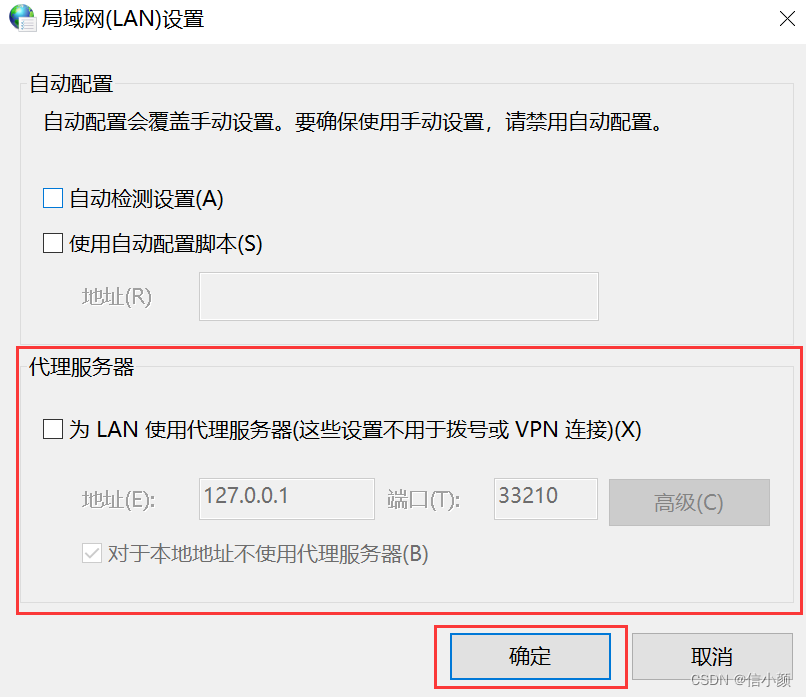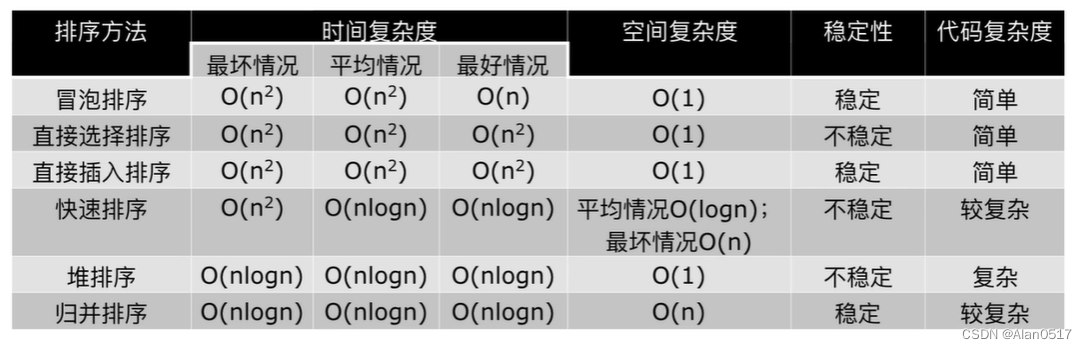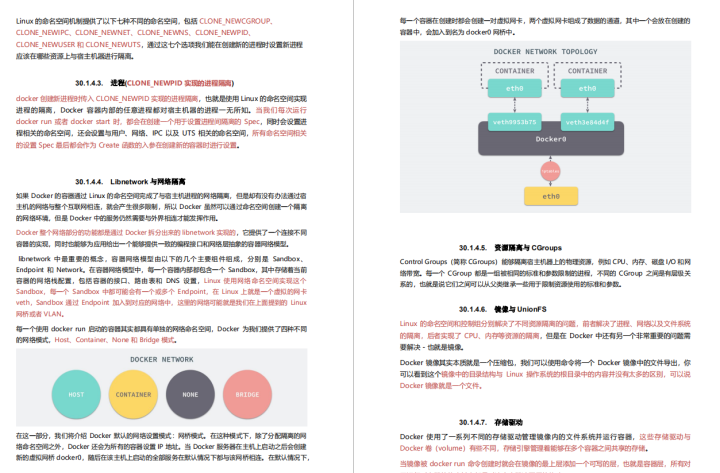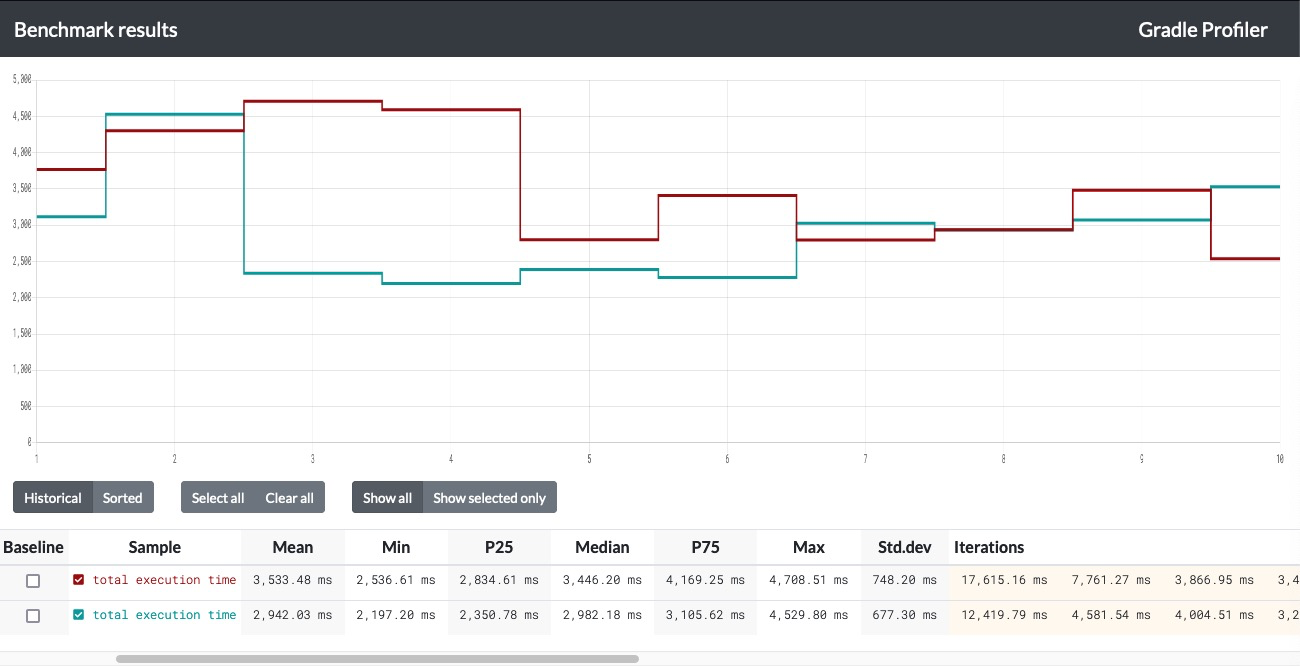一、单个修复指定章节号
假设采用自定义样式“毕业”,如果出现类似提示,可以具体操作如下:
光标定位与错误题注的位置,按shift + F9
{STYLEREF 1 \s} - 2
将内容修改为
图 {STYLEREF "毕业" \s} - 2
右击,更新域即可。
编号默认从全文依次编号。
如果需要重新开始编号,在章节第一章图片的代码域最后\s 1修改为\r 1,然后重新更新域即可。
注意:这个"/r"开关的意思是指定某个编号,并非是本章节自动编号!
比如: {SEQ 图 \* ARABIC \s 1} 默认是自动编号,但是如果修改为:
{SEQ 图 \* ARABIC \r 1} 则表示指定序号为1。
图 {STYLEREF "毕业" \s} - {SEQ 图 \* ARABIC \r 1}
则显示结果:
图1-1
每章开始依次这样操作。
本文在修改时参考了以下链接:
(1)链接:https://www.jianshu.com/p/dc75843333fe
来源:简书
(2)bilibili网站有关视频
(3)字段代码:Seq (序列) 字段 - Microsoft 支持
二、批量修复指定章节号
①把全部题注转换为域代码。快捷键:ALT+F9,域代码示例{STYLEREF 1 \s},1表示自定义标题1;
②替换域代码中的标题代表为自定义标题代码。利用查找替换功能把 {STYLEREF 1 }全部替换成 {STYLEREF 你所自定义的标题名}
③域代码切换回题注,快捷键:ALT+F9。
④全选文档,右键更新域
关于批量修复原文出处:(因为全部批量修复,笔者比较谨慎,操作了一次,貌似不是很成功,建议做好备份!)
原文链接:https://blog.csdn.net/weixin_44380086/article/details/124119316
三、补充
自动样式中指定编号时,要注意菜单项设置,否则无法成功:
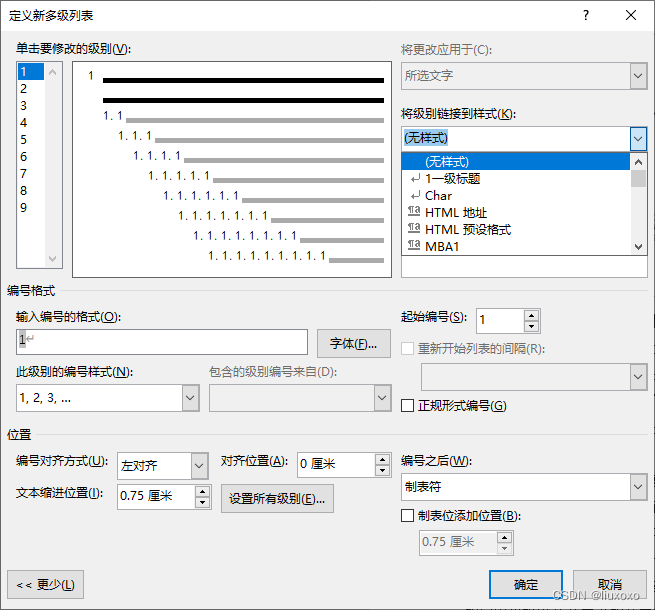
强烈建议参考微软官网解决方案
字段代码:Seq (序列) 字段 - Microsoft 支持
为 Word 中的题注添加章节号 - Microsoft 支持

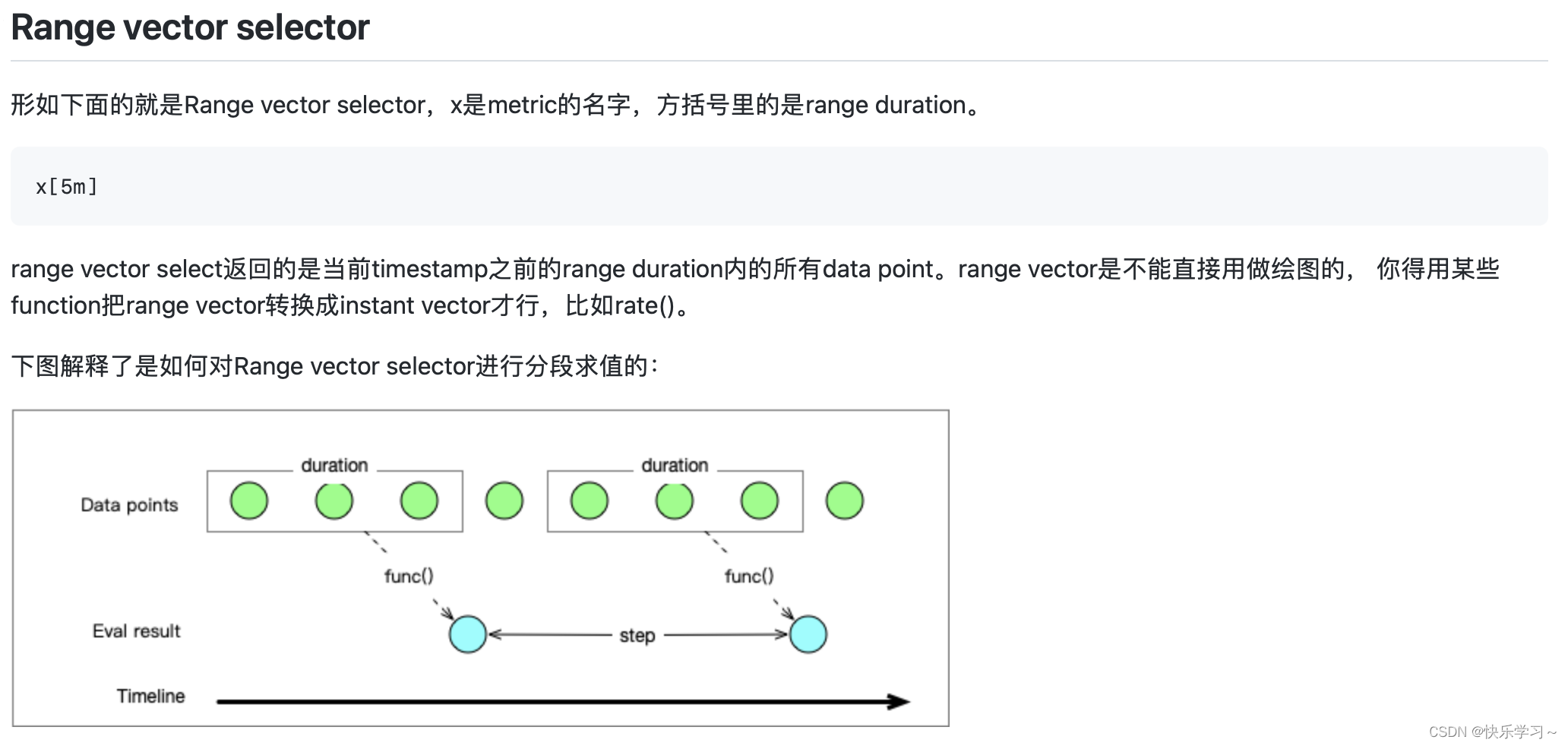
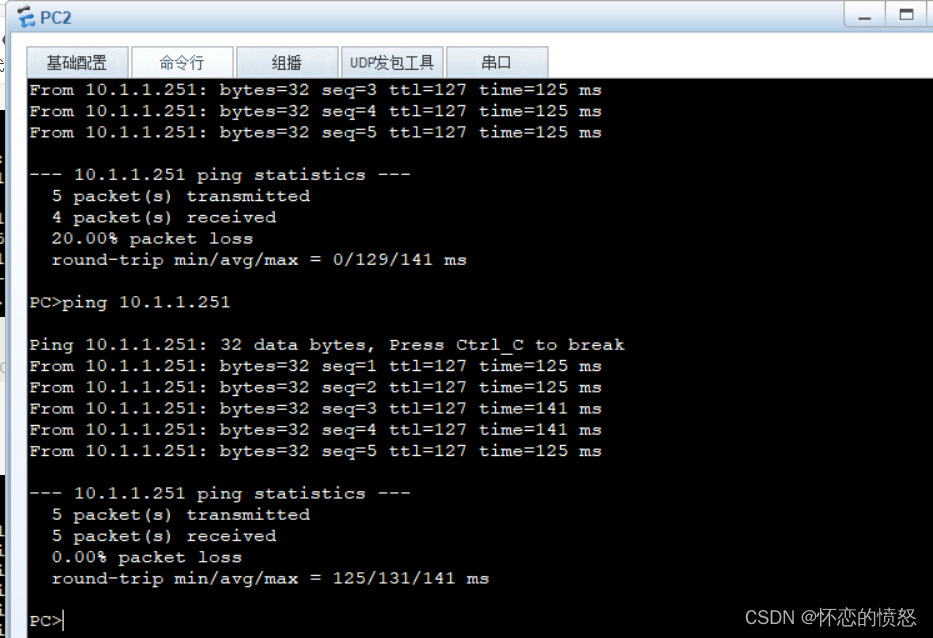

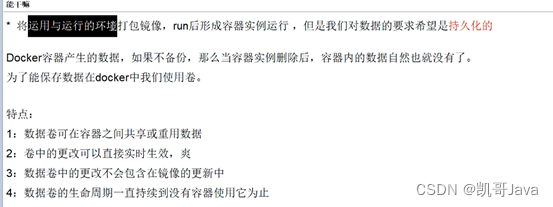
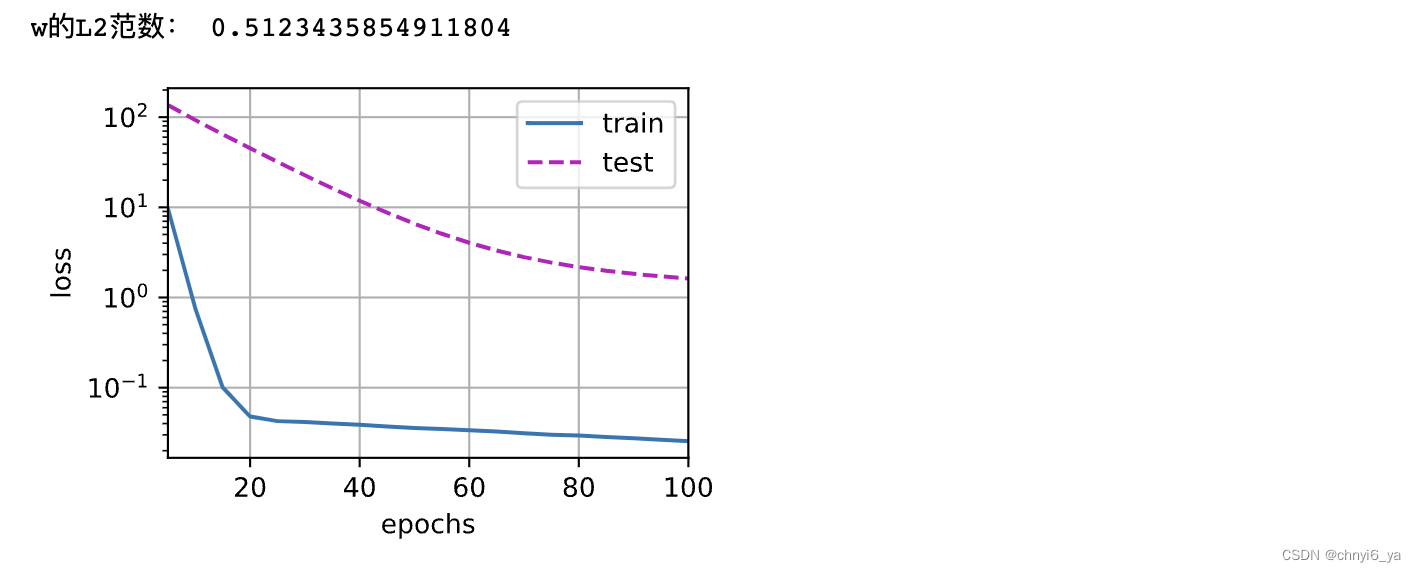

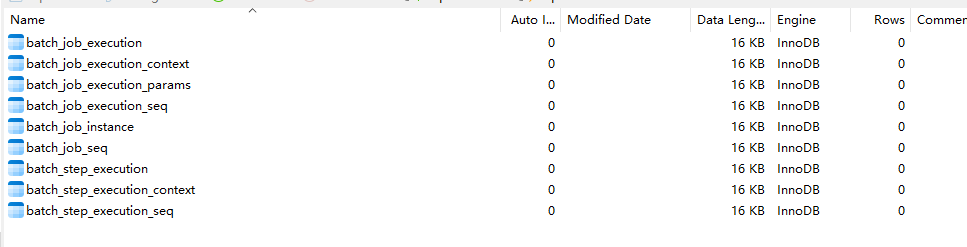
![[附源码]计算机毕业设计惠农微信小程序论文Springboot程序](https://img-blog.csdnimg.cn/a809023d3d2a43acaba109457b4dd941.png)